Notepad ++配置
零、下载最新版本 Notepad ++ (7.6.1)
一、选择中文版本
点击Settings(设置) → perferences (首选项) → General → Localization → 中文简体
二、修改默认主题&字体
此部分转载自: Notepad++ 主题配色配置
点击Settings(设置) → Style Configuration (样式配置)
方案1:
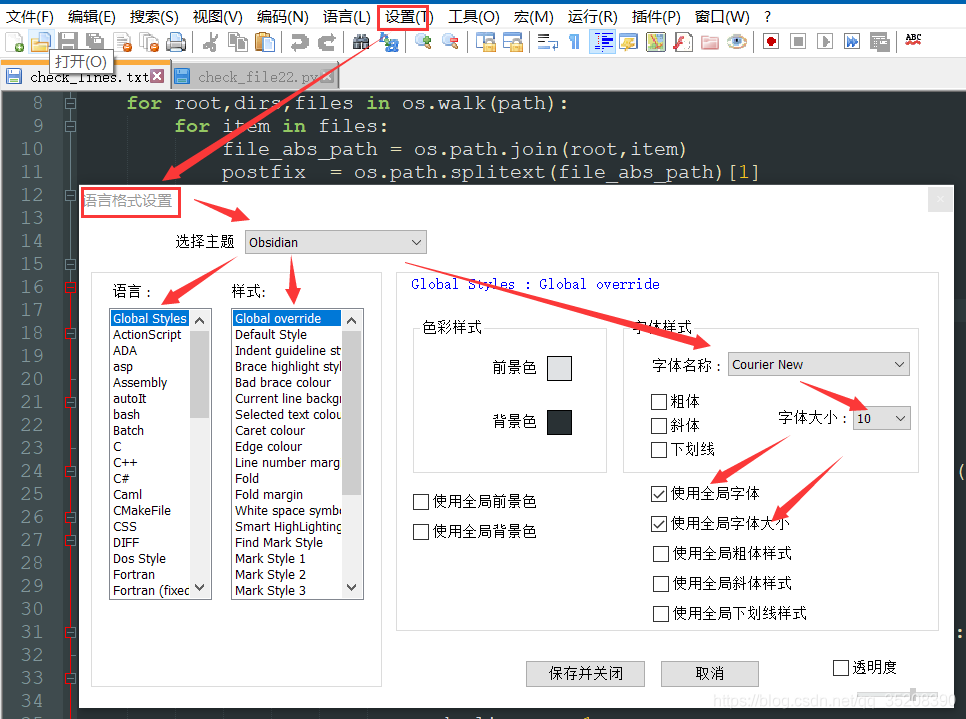
方案2:
字体微软雅黑和Consolas的混合字体(点击下载)——注意:字体应放在“C:\WINDOWS\Fonts”路径下。
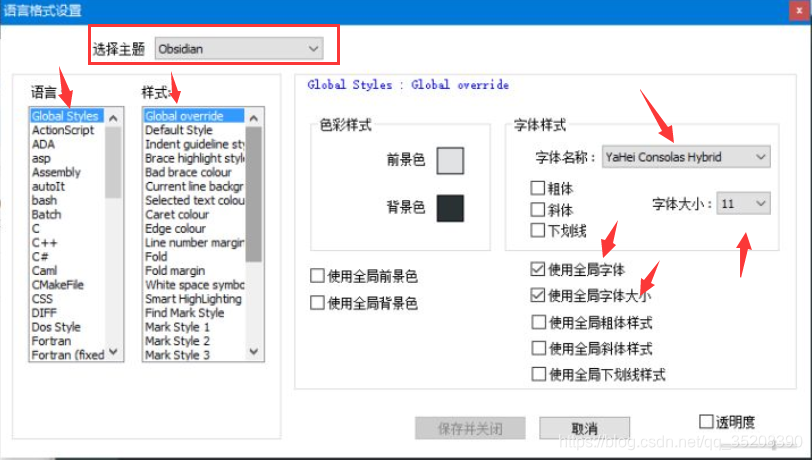
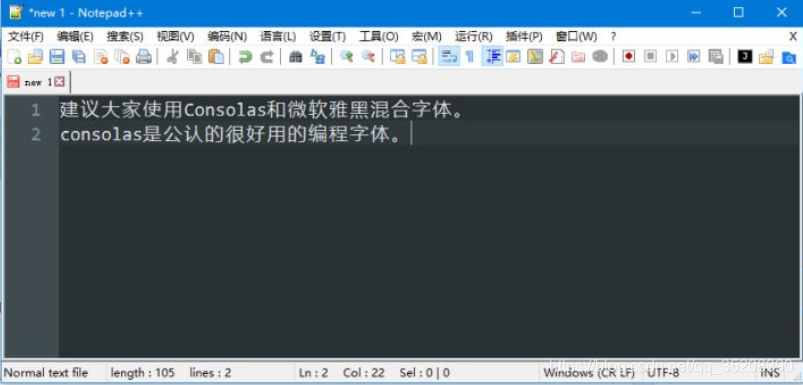
三、设置
- 符号补全(设置 → 首选项)

- 显示空格与制表符(视图 → 现世符号 → 显示空格与制表符)
制表符自动替换空格 (设置 → 首选项)

四、推荐插件
1. 插件推荐: (插件 → Plugins Admin… → Search)(7.)
NppExec →
一、 点Execute,在下面的文本域中输入下面命令参数(和cmd相似的代码):
NPP_SAVE
javac "$(FILE_NAME)"
java "$(NAME_PART)"
点击save,给这个编译命令命名(例如:Java_compiler&run),最后点OK。 在语言中选择好Java,再在文本域中编辑好自己的代码,按F6快捷键,点击OK,控制台出现代码运行的结果。
二、高级选项保存操作
- 插件 → NppExec → advanced options
- 在左下方Associated script选择上我们之前命名的
Java_compiler&run,然后在Item name取个名字(例如:编译&运行Java文件),点Add/Modify,然后点OK- 配置快捷键 setting(设置) → shortcut mapper(管理快捷键) → plugin commands(插件命令) ,翻到最下面一行,找到
编译&运行Java文件,双击修改。(如果没有,重启一下Notepad++)
把编译&运行Java文件对应快捷键设置为Alt+R,设置完成。